この記事を読むのに必要な時間は約 6 分です。

photo credit: alexkerhead via photopin cc
ランニングの際に録音したラジオ番組を聴くのが、最近のお気に入りです。
以前は音楽を聴いてたんですが、話を聴く形のラジオ番組の方が疲れてきても気が紛れるのが良いです。
また、通勤電車の中で英語の勉強をするのにNHKのラジオ講座を録音したものも聴いています。
ただ、iPhone単体ではラジオ番組を予約録音することができません。
でもPCやMacのアプリと組み合わせれば、簡単に実現することができます。
以下でその方法をご紹介します。
radiko.jpのiPhoneアプリには録音機能が無い
かつては、ランニングや通勤中にiPhoneやスマホでラジオを聴くために、PCに繋げることのできるラジオチューナーを購入したこともあります。
ただ、現在はradiko.jp(ラジコ)というサービスを使えば、自分の住んでいる地域のラジオ番組であれば、無料でネットで聴くことができます。最近、有料サービスで住んでいる地域外のラジオ番組を聴くことのできるサービスも始まりました。以下はiPhoneアプリへのリンクですが、スマートフォンにもアプリがあります。
でも、このアプリには残念ながら録音機能がありません。それに通勤時間やランニング時に好きな番組を聴くためには、予約録音もしたいですよね。
Windows用 ラジオ聴取・録音ツール Radikool
radiko.jpの録音に、私が今利用しているのは、「Radikool」です。
「Radikool」を使えば、定期的に時間を指定した予約録音はもちろん、iTunesへの登録も自動で行ってくれます。
iTunesとiPhoneを同期させれば、聴きたい番組がiPhoneに転送されます。
「Radikool」を利用する際の工夫点としては、録音する際にジャンルを「ラジオ」とか「英語」に設定しておくことです。これを行っておくとiTunesに登録した後の管理が非常に楽になります。
また、同じ番組タイトルが並ぶといつ放送のものかわからなくなります。iPhoneでは長いタイトルは全て表示されないので、タイトルの頭の所に放送日が入るように初期設定から変更しています。
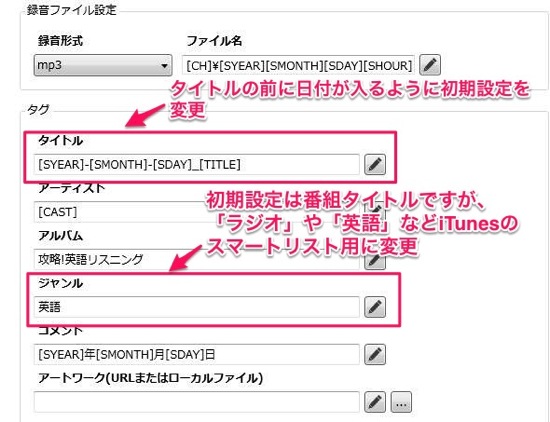
▲ Radikoolの英語番組の設定例。タイトルとジャンルを初期設定から変更しています。
ジャンルを設定しておくと、iTunesでスマートプレイリストを使って、録音した番組の最新の何回かだけを一覧にすることができます。
iTunesで管理しているファイルの一部だけをiPhoneに登録していますが、このスマートプレイリストに入っているファイルだけをiPhoneと同期しています。こうすると、iPhoneに昔の番組がいつまでも残ることがありません。ラジオ番組なので、古い番組を聞き逃してもそんなに惜しくないですしね。

▲例えば、英語のヒアリング用に私が作成しているスマートプレイリストの設定はこんな感じ。20件転送するようにしていますが、もっと少なくても良いかもしれません。
Mac用のラジオ録音用アプリは?
私はWindows PCでiTunesのライブラリを管理しているので、Radikoolを使っています。無料ツールなんで非常に助かってます。
Mac用のツールは何かないのかと探してみたのですが、無料のものは見つけられませんでした。(良いのがあったら教えてください)
有料のものでは、以下の「ラジ録」か「録るラジ」が良さそうです。私は利用していませんが機能を見る限り「Radikool」と同様に使えそうですよ。どちらもMac版だけでなくWindows版もあるので、フリーソフトより有料ソフトの方がサポートなどで安心という方は、Windowsユーザーの方もチェックしてみると良いと思います。
まとめ
今回は私がラジオを聴くのに利用しているアプリをご紹介しました。
受験生時代に深夜放送のヘビーリスナーだったのですが、最近は車で聴くくらいだったラジオ。聴き始めると結構面白いですよ。満員で本を出しにくい、通勤電車でのお供にもオススメです。
あと、電車の中などの外出時にラジオを聴くのが目的なら、以下のような小型のラジオや、録音した内容を持ち出せるレコーダーも良いですね。





